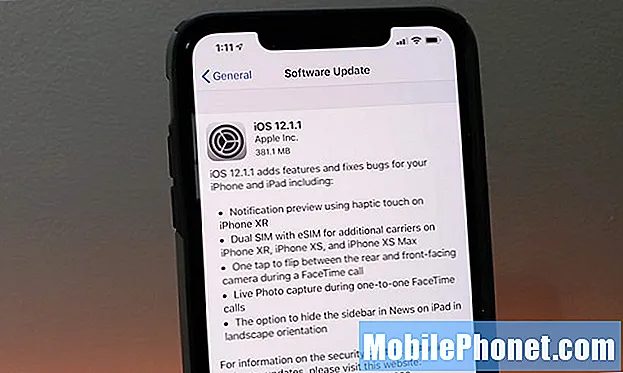Ha telefonja nem SIM-kártyát kér, akkor ez nem mindig jelenti azt, hogy a SIM-kártya vagy a megfelelő alkatrész megsérült. Valójában az okostelefonok SIM-kártyájának hibái gyakran szoftveres problémákhoz kapcsolódnak. Ezért ajánlott először kizárni a szoftverproblémákat, amikor a készüléken találkozni fog ezzel a hibával. Ha a probléma továbbra is fennáll néhány megoldás alkalmazása után, akkor itt az ideje, hogy fontolja meg a hardveres károk felmérését és / vagy javítását.
Ebben a bejegyzésben pontosan ugyanaz a probléma áll fenn a Motorola Moto Z3 okostelefonon, amely hirtelen nem tudta felismerni a SIM-kártyát, és hibát okozott a Nincs SIM-kártya. Olvassa el, hogy megtudja, milyen megoldási lehetőségekkel próbálhatja ki a szoftverhibákat, amelyek kiválthatták a hiba előfordulását.
Azoknál az okostelefon-tulajdonosoknál, akik megtalálták az oldalunkat, miközben megoldást próbáltak találni, próbálja meg kideríteni, hogy a telefonja az általunk támogatott eszközök közé tartozik-e. Ha igen, akkor látogasson el az eszköz hibaelhárítási oldalára, böngésszen át, hogy megtalálja az Önéhez hasonló problémákat, és nyugodtan használja megoldásainkat és megoldásainkat. Ha azonban ezután is szüksége van a segítségünkre, töltse ki az Android-kérdésekre vonatkozó kérdőívet, és kattintson a Küldés gombra a kapcsolatfelvételhez.
Első megoldás: Indítsa újra a telefont (soft reset).
Ha ez az első alkalom, hogy a telefon nem ad SIM-kártyát, akkor ez csak egy véletlenszerű probléma lehet, amelyet kisebb szoftverhibák okoznak. Ebben az esetben az első lehetséges megoldás az eszköz újraindítása vagy a soft reset. Ez elősegíti a gyorsítótár kiürítését és az ideiglenes adatok eltévelyedését a telefon memóriájából, amelyek konfliktust okozhattak a hálózati rendszerben. A következőképpen hajthat végre soft reset / újraindítást a Moto Z3-on:
- Tartsa nyomva a Bekapcsológomb néhány másodpercig, majd engedje el, amikor a Kikapcsolni menü jelenik meg.
- Koppintson a Kikapcsolni hogy kikapcsolja a telefont.
- 30 másodperc múlva nyomja meg és tartsa lenyomva a gombot Bekapcsológomb amíg a Moto logó meg nem jelenik.
A soft reset nem befolyásolja a telefon memóriájába mentett személyes adatokat és fájlokat, így nem kell biztonsági másolatot készíteni, mielőtt ezt megtenné.
Második megoldás: Vegye ki és helyezze be újra a SIM-kártyát.
Lehet, hogy a telefon igazat mond Önnek, hogy nem képes felismerni a SIM-kártyát, mert meglazult vagy elmozdult. Ez különösen akkor fordulhat elő, ha véletlenül elejtette a telefonját. Ebben az esetben a SIM-kártyát csak újra be kell helyezni, és ez azt jelenti, hogy először el kell távolítani. A SIM-kártya megfelelő eltávolításához kövesse ezeket a lépéseket a Moto Z3-ból:
- Kapcsolja ki teljesen a telefonját.
- Helyezze be a SIM-kártya eltávolító eszközét vagy egy kis gemkapcsot a mellékelt nyílásba a SIM-kártya tálca kinyitásához.
- Óvatosan húzza ki a tálcát.
- Vegye ki a SIM-kártyát a SIM-kártyanyílásból, majd vizsgálja meg, hogy nincs-e rajta látható sérülés. Ha minden rendben van, visszahelyezheti a kártyát.
- Helyezze vissza a SIM-kártyát a tálcába az arany érintkezőkkel felfelé. Ügyeljen arra, hogy a kártya illeszkedjen a helyére.
- Helyezze be a kártyatálcát az arany érintkezőkkel felfelé, majd nyomja be a tálcát, hogy rögzítse a helyén.
Ha a tálca rögzítve van és rögzítve van, kapcsolja be újra a telefonját, és ellenőrizze, hogy eltűnt-e a Nincs SIM-kártya hiba. Ha a hiba továbbra is fennáll, és a készülék továbbra sem képes felismerni a SIM-kártyát, akkor lépjen tovább, és próbáljon meg más lehetséges megoldásokat.
Harmadik megoldás: Állítsa vissza a hálózati beállításokat a telefonján.
Ha a Nincs SIM-kártya hiba továbbra is fennáll a SIM-kártya újbóli behelyezése után a telefonon, akkor próbálkozzon a következő hibaelhárítással. Az ilyen hibákat a telefon érvénytelen hálózati konfigurációi is kiválthatják. Ha a probléma a telefon beállításainak módosítása után kezdődött, megpróbálhatja visszaállítani a végrehajtott módosításokat. Ellenkező esetben hajtsa végre a hálózati beállítások visszaállítását a telefon jelenlegi hálózati konfigurációinak törléséhez, majd állítsa vissza az alapértelmezett vagy az eredeti értékeket. Ez lehetővé teszi az egyes opciók konfigurálását és ennek megfelelően csak a szükséges funkciók engedélyezését. Ne feledje, hogy a Wi-Fi-hálózatokat törlik a folyamat során, ezért vegye figyelembe a hálózati jelszavakat, hogy a visszaállítás után azonnal csatlakozzon. Az alábbiak szerint állíthatja vissza a Moto Z3 hálózati beállításait:
- Koppintson a Nyíl felfelé ikonra a kezdőképernyőről az összes alkalmazás megtekintéséhez.
- Menj Beállítások-> Rendszer-> Beállítások visszaállítása menü.
- Ezután érintse meg a elemet A Wi-Fi, a mobil és a Bluetooth visszaállítása.
- Koppintson a BEÁLLÍTÁSOK ALAPHELYZETBE ÁLLÍTÁSA folytatni.
- Ha a rendszer kéri, írja be a készülék PIN-kódját, mintáját vagy jelszavát.
- Végül érintse meg a elemet BEÁLLÍTÁSOK ALAPHELYZETBE ÁLLÍTÁSA megerősítéséhez.
Indítsa újra a telefont, amikor a visszaállítás befejeződött, majd csatlakozzon újra a Wi-Fi hálózathoz. Ellenőrizze, hogy javult-e a SIM-kártya hibája.
Negyedik megoldás: Frissítse a telefon szoftverét a legújabb verzióra.
A legújabb szoftverfrissítés telepítése szintén segíthet a hálózattal kapcsolatos problémák kijavításában, beleértve a SIM-kártya hibáit, amelyeket egyes hibák és rosszindulatú programok okoznak. A frissítések nem csak új funkciók hozzáadását szolgálják, hanem a véletlenszerű hibákból és hibákból származó meglévő eszközproblémák kezelésére is. Ha még nem állította be készülékét a frissítés automatikus telepítésére, akkor manuálisan vagy rádión keresztül ellenőrizheti és letöltheti az új frissítéseket. Itt van, hogyan:
- Koppintson a Nyíl felfelé ikonra a kezdőképernyőről az összes alkalmazás megjelenítéséhez.
- Koppintson a Beállítások.
- Válassza a lehetőséget Rendszer.
- Koppintson a Rendszerfrissítések. Ekkor megjelenik a Rendszerfrissítési előzmények parancssor.
- Érintse meg a lehetőséget Ellenőrizze a frissítést.
- Ha a rendszer kéri, olvassa el az információkat, majd érintse meg a gombot rendben.
- Ha elérhető egy frissítés, és telepíteni szeretné azt, koppintson a ikonra Letöltés.
Kövesse a képernyőn megjelenő utasításokat a frissítési fájl letöltésének és telepítésének befejezéséhez. A frissítés befejezéséhez telefonjának stabil Wi-Fi internetkapcsolattal, elegendő memóriával és legalább 50 százalékos akkumulátor-élettartammal kell rendelkeznie.
Ötödik megoldás: Törölje a gyorsítótár-partíciót a telefonján.
A rendszermappákban vagy a gyorsítótár-partícióban gyorsítótárként tárolt ideiglenes rendszerfájlok vagy adatok szintén problémákat okozhatnak, különösen akkor, ha azok megsérülnek. Ez általában egy új platform bevezetésekor történik. A tünetek a sérült gyorsítótár típusától függően változhatnak. Ebben az esetben előfordulhat, hogy a hibás gyorsítótárak a hálózati rendszerre vonatkoznak. Ennek tisztázása érdekében ajánlott törölni a gyorsítótár-partíciót, ha a telefon a rendszerfrissítés után elkezd működni. Így törölheti a gyorsítótár-partíciót a Moto Z3-on:
- Ha szükséges, kapcsolja ki a telefont.
- Kikapcsolt telefon mellett nyomja meg és tartsa lenyomva a gombot Hangerő le gomb és Bekapcsológomb egyszerre körülbelül 3 másodpercig, majd engedje fel mindkét gombot, amikor a Boot Options képernyő jelenik meg.
- megnyomni a Hangerő le gomb lapozáshoz és kiemeléshez Felépülés majd nyomja meg Hangerő növelése gomb kiválaszt. Ezután a telefon megmutatja a Motorola logó majd a Android helyreállítása képernyő.
- Ha már a Android helyreállítása képernyőn nyomja meg és tartsa lenyomva a gombot Hangerő növelése gomb kb. 10-15 másodpercig.
- Ezután gyorsan nyomja meg és engedje el a gombot Bekapcsológomb. A Android helyreállítási képernyő menüpontokkal jelenik meg.
- Nyomja meg a V gombotolume Le gomb kiemelni cache partíció törlés választási lehetőség.
- Ezután nyomja meg a gombot Bekapcsológomb a kiválasztás megerősítéséhez.
A telefon ezután kezdeményezi a gyorsítótár-partíció törlését, majd ha újra elkészül, újraindul.
Egyéb opciók
A Moto Z3 törlésének visszaállítása vagy a gyári alapértékek visszaállítása szintén az utolsó üdülőhelyek közé sorolható, ha a SIM-kártya hiánya továbbra is fennáll, és hogy a telefon még mindig nem ismeri fel a SIM-kártyát. Ez lehet a probléma kijavításának kulcsa, ha az összetett rendszerhibák az oka. Ez adatvesztéshez vezet, bár a fájlok biztonsági mentése előzetesen javasolt. A gyári visszaállítás vagy a fő visszaállítás elvégezhető a beállításokon keresztül vagy az Android helyreállítási módján keresztül.
További segítségért forduljon szolgáltatójához vagy hálózati szolgáltatójához. Szükség esetén megkérheti őket, hogy cseréljék ki a SIM-kártyát egy újra. Vagy elviheti telefonját a környékbeli Motorola szervizközpontba hardverértékelés céljából. Ezt akkor kell tennie, ha a telefonja korábban leesett vagy nedves lett.
Kapcsolatba lépni velünk
Mindig nyitottak vagyunk problémáira, kérdéseire és javaslataira, ezért bátran forduljon hozzánk ezen űrlap kitöltésével. Ez egy ingyenes szolgáltatás, amelyet kínálunk, és egy fillért sem számítunk fel érte. De ne feledje, hogy naponta több száz e-mailt kapunk, és lehetetlen, hogy mindegyikre válaszoljunk. De biztos lehet benne, hogy minden kapott üzenetet elolvastunk. Azok számára, akiknek segítettünk, kérjük, terjessze a hírt, megosztva a bejegyzéseinket barátaival, vagy egyszerűen megkedvelve a Facebook és a Google+ oldalunkat, vagy kövessen minket a Twitteren.